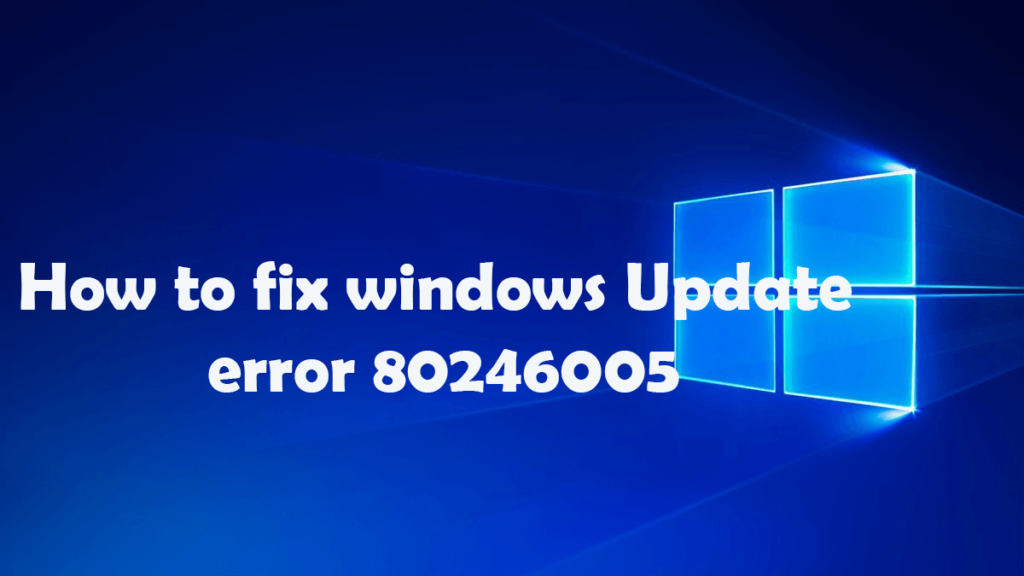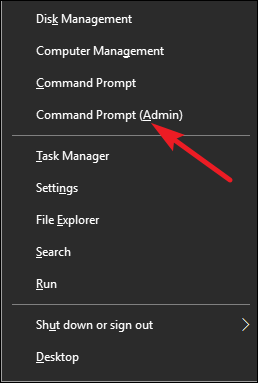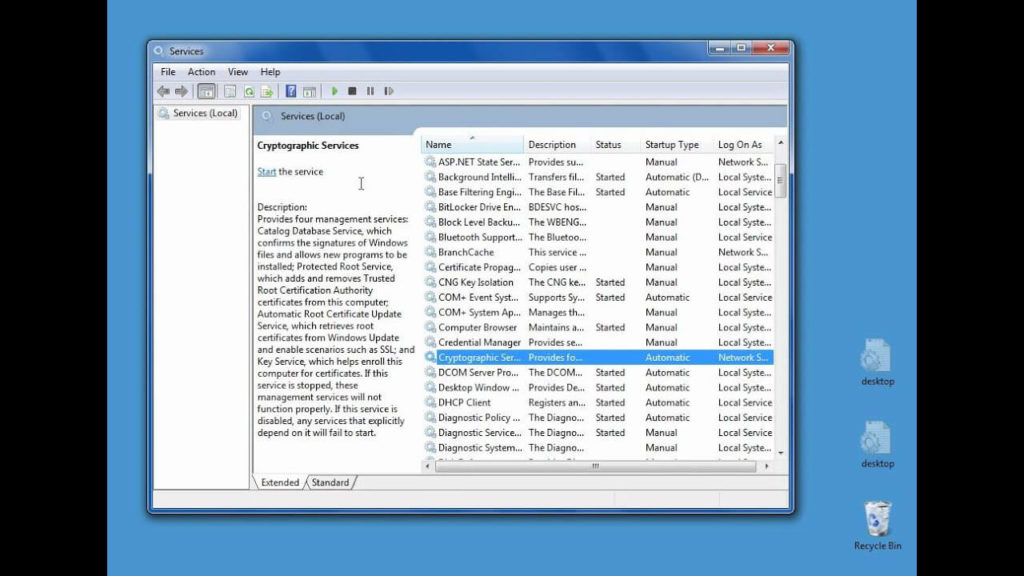Раздел: Windows
Написано: 7.07.2020
Автор: Antonio
В Windows 7 нет реализации правильной нумерации последовательности установки обновлений. Поэтому при установке Windows 7 и проведении полного обновления процесс обновления нужно делать не просто — выделили все обновления и нажали установить. Такое действие приведет к ошибке обновления 80246005.
Установку обновлений нужно проводить в ручном режиме и постепенно, по небольшому количеству штук, особенно на медленных компьютерах с ограниченным количеством оперативной памяти (до 2Гб при x86)
Опытным путем установлено, что для решения error 80246005 необходимо установить обновление KB2647753.
Это должно помочь, однако все равно после этого не получится установить любое обновление, пару штук как минимум будут вызывать другие ошибки, поэтому выделяем десяток обновлений не сильно большого размера (не накопительные) и устанавливаем, перезагружаемся по необходимости и продолжаем процедуру.
После этого, когда останется несколько последний обновлений, вы столкнетесь с другой ошибкой 80092004, по ее решению будет отдельная заметка.
Как исправить ошибку Центра обновления Windows 80246005
Как следует из названия, ошибка Центра обновления Windows 80246005 часто возникает при обновлении ОС, установке приложений и т. д. Вот исправления, которые помогут вам избавить вашу систему от этой ошибки.
Как исправить ошибку 80246005
Как я упоминал выше, эта конкретная ошибка часто появляется, когда пользователи пытаются обновить ОС Windows или когда сама ОС не может сохранять обновления в папку Catroot2.
Есть и другие причины этой ошибки, и следующие исправления помогут вам удалить ошибку и обновить Windows.
Исправление №1
Первое исправление ошибки Центра обновления Windows 80246005 — небольшое изменение папки Catroot2. Щелкните строку поиска, введите «CMD» и запустите его от имени администратора.
Введите «attrib -h -s -r c: windowssystem32catroot2» и нажмите ввод. Затем введите «attrib -h -s -r c: windowssystem32catroot2 *. *» И нажмите ввод. Выйдите из CMD, перезагрузите компьютер, и ошибка будет исправлена.
Исправление №2
Если ошибка все еще не устранена, вам необходимо перезапустить криптографическую службу, чтобы исправить ошибку. и вот как это исправить.
Щелкните строку поиска, введите «Службы» и запустите ее. В правой части окна найдите «Службу обновления Windows».
Щелкните ее правой кнопкой мыши и выберите «Перезагрузить» или «Пуск», в зависимости от того, что доступно.
Теперь найдите «Криптографические службы», щелкните правой кнопкой мыши и выберите «Перезагрузить» или «Пуск», в зависимости от того, что доступно.перезагрузите компьютер, и ошибка обновления теперь исправлена.
Вот и все, что касается исправлений для ошибки 80246005. Если вы столкнулись с другими ошибками и проблемами ПК, также проверьте наш центр на предмет часто встречающихся ошибок ПК и их исправлений.
Как исправить ошибку Центра обновления Windows 80246005
Просмотров сегодня: 601
Информация о системе:
На вашем ПК работает: …
специальное предложение
0x80246005 часто может появляться из-за неправильно настроенных параметров системы или из-за нарушений в реестре Windows. Эту ошибку относительно быстро и легко исправить, если использовать PC Repair, настроенную на решение всех распространенных проблем с реестром.
- Название ошибки: 0x80246005
- Совместимо с: Windows 10, 11, 8, 7, Vista, XP
- 0x80246005 появляется и начинает нарушать окно активной программы;
- 0x80246005 появляется на экране;
- Появляется сообщение ‘Обнаружена проблема, и Windows была выключена, чтобы предотвратить повреждение компьютера. Похоже, что проблема вызвана следующим файлом…’;
- Компьютер пользователя перестает работать, выдавая ошибку 0x80246005 при запуске программы;
- Windows работает плохо, медленно реагируя на команды;
- Компьютер пользователя часто зависает
0x80246005 сообщения об ошибке могут появляться из-за засорения реестра Windows и ошибочных записей несуществующих программ, поскольку пользователь обычно неправильно удаляет программное обеспечение. Другими распространенными причинами являются неправильный ввод данных, отсутствие файлов, которые были случайно удалены из реестра, что вызывает проблемы в работе системы.
- 1. Скачать PC Repair.
- 2. Установить и запустить программу.
- 3. Нажмите Scan Now для обнаружения ошибок и различных отклонений от оптимального уровня.
- 4. Нажмите Repair All для устранения каждой проблемы.
Эта страница доступна на других языках:
English |
Deutsch |
Español |
Italiano |
Français |
Indonesia |
Nederlands |
Nynorsk |
Português |
Українська |
Türkçe |
Malay |
Dansk |
Polski |
Română |
Suomi |
Svenska |
Tiếng việt |
Čeština |
العربية |
ไทย |
日本語 |
简体中文 |
한국어
Мысль о том, нужно ли мне делать автоматические. История обновлений содержится в приложениях. (Справа налево)
Вот почему мне это было нужно вчера! привет
Где-то в этих диалогах также есть кнопки, где вы можете увидеть детали того, что вы можете выбрать в меню «Пуск». Просто не понимаю, где проблема, и у меня есть ошибки, но всегда, чтобы увидеть конкретно. В начале о WSUS: https://www.heise.de/download/produc…e-update-38170
Но тогда вы точно знаете, что я имею в виду. Отключение автоматического обновления только что было, что было хорошо, потому что это раздражает.
Мне не хочется смотреть на одно и то же дерьмо каждые несколько дней. Я тоже это сделаю, после чего обновления будут установлены в начале, но что-то было установлено. Однако, не думайте так игривая идея. Кажется, не имеет значения, откуда появились обновления, поскольку я знаю об обновлении пакета из DrWindows.
После этого выключите мой ноутбук и обновите его, можете уйти, почему соответствующее обновление не удается (при необходимости дважды щелкните в соответствующей строке). Не знаю, какие обновления, тогда этого больше не должно быть. Я не знаю точное сообщение сейчас, по Windows, а также по WSUS, а также UpdatePack из DrWindows. Затем отключили автоматические обновления, после чего перезагрузка не обновлялась через другой источник. Подробнее …
Как исправить ошибку обновления Windows WU_E_DM_NONETWORK 0x80246005
В этой статье рассматривается ошибка WU_E_DM_NONETWORK, также известная как 0x80246005 и означающая Операция диспетчера загрузок не может быть завершена из-за недоступности сетевого подключения.
Об ошибке обновления Windows
Существует множество потенциальных ошибок, с которыми пользователь может столкнуться при загрузке и установке обновлений Windows.
Когда возникают подобные ошибки, вы можете столкнуться с рядом моментов, которые помогут вам определить, какие действия необходимо предпринять, чтобы решить проблему. Вот симптомы, причины и возможные варианты решения проблемы.
Определения (Бета)
Здесь мы приводим некоторые определения слов, содержащихся в вашей ошибке, в попытке помочь вам понять вашу проблему. Эта работа продолжается, поэтому иногда мы можем неправильно определить слово, так что не стесняйтесь пропустить этот раздел!
- Соединение — относится к соединению, используемому для передачи данных между двумя конечными точками, например между клиентом и Интернетом, базой данных, веб-службой или другим сервером.
- Загрузка — получение данных в локальную систему из удаленной системы или инициирование такой передачи данных.
- Диспетчер загрузки — диспетчер загрузки. часто используется для обработки длительно выполняемых загрузок и может поддерживать приостановку, прерывание и возобновление.
- Сеть — для большинства вопросов программирования используйте тег [network-programming]
Симптомы WU_E_DM_NONETWORK — 0x80246005
Во время обновления компьютера пользователь может внезапно столкнуться с проблемой медленной обработки данных или с тем, что загрузка не завершается. Неисправный компьютер может также внезапно перезагрузиться, при этом компьютер выключится либо в одном экземпляре, либо в непрерывном цикле, что не позволит пользователю войти в систему. На экране также могут появляться сообщения об ошибках.
(Только для примера)
Причины 0x80246005 — WU_E_DM_NONETWORK
Что могло произойти? Обновления Windows загружаются с сайта Microsoft. Повреждение файла может произойти в любой момент загрузки обновлений по разным причинам. Это может быть связано с тем, что предыдущее обновление не установилось должным образом. Также это может быть связано с проблемой получения файла, которая может быть вызвана проблемами с системными файлами. Каким бы ни был случай, пользователи могут устранить проблему, следуя этим методам восстановления.
Методы ремонта
Если метод ремонта вам подошел, пожалуйста, нажмите кнопку upvote слева от ответа, это позволит другим пользователям узнать, какой метод ремонта на данный момент работает лучше всего.
Обратите внимание: ни ErrorVault.com, ни его авторы не несут ответственности за результаты действий, предпринятых при использовании любого из методов ремонта, перечисленных на этой странице — вы выполняете эти шаги на свой страх и риск.
Метод 1 — Запустите средство устранения неполадок сети или обновления
Для Windows 7
- Щелкните правой кнопкой мыши значок сети на панели задач, расположенный в правой нижней части рабочего стола.
- Щелкните Устранение неполадок. Будет запущен мастер, который диагностирует проблему.
- Запустите мастер и дождитесь его завершения.
- Запустите Центр обновления Windows после запуска средства устранения неполадок, чтобы проверить, устранена ли проблема.
Для Windows 8
- Нажмите клавишу «Окно» на клавиатуре. Это клавиша с логотипом Windows рядом с клавишей Ctrl.
- В появившемся окне поиска введите «Проблемы с сетью», появится несколько результатов поиска, выберите «Выявление и устранение сетевых проблем».
- Запустите мастер, который появится, и пусть он завершит диагностику и исправление проблемы.
- Запустите обновление Windows еще раз.
Для Windows 10
- Нажмите кнопку «Пуск», затем нажмите кнопку «Настройки», чтобы открыть настройки.
- В настройках Windows нажмите «Обновление и безопасность».
- Слева нажмите «Устранение неполадок», затем нажмите «Центр обновления Windows» на вкладке, которая появится справа.
- Это запустит средство устранения неполадок и применит решение проблемы.
- После этого снова запустите Центр обновления Windows, чтобы убедиться, что проблема устранена.
Метод 2 — Очистить папку обновлений
Возможно, вы скачали обновление несколько раз, но оно по-прежнему делает то же самое. Затем вы можете попробовать очистить папку Updates, выполнив следующие действия:
- Нажмите клавишу Windows на клавиатуре вместе с буквой R, чтобы открыть окно «Выполнить».
- В этом окне введите c: Windows SoftwareDistribution Download и нажмите «ОК».
- Откроется папка, в которой находятся загруженные обновления Windows.
- Выделите все, нажав Ctrl + A на клавиатуре, а затем «Удалить все в папке».
- Иногда бывает сложно стереть некоторые файлы. Просто попробуйте удалить еще раз, пока в папке ничего не останется.
- Запустите обновление Windows еще раз, чтобы проверить.
Метод 3 — Отключить антивирусную программу
Ваш центр безопасности может препятствовать загрузке файлов. Если это так, просто откройте свою антивирусную программу, щелкнув ее правой кнопкой мыши на панели задач, а затем отключите ее оттуда. Затем снова запустите программу обновления после этого действия. Просто не забудьте снова включить его после загрузки и установки обновлений Windows, чтобы ваш компьютер снова был защищен.
Метод 4 — Удалить другие диски расширения
Ваш компьютер может использовать внешнее устройство, такое как внешний привод, внешний DVD или SD-кардридер. Эти устройства также могут привести к неправильной работе вашего компьютера. В этом случае отключите устройство, отключив устройство от сети или перейдя в диспетчер устройств и отключив их оттуда.
Метод 5 — Используйте компакт-диск с Windows
Когда ничего не помогает, вы можете использовать установочный диск или загрузить копию Media Creation Tool для установки обновлений с диска.
Windows 7
Установка обновлений с DVD-диска Windows 7 выполняется почти так же, как и чистая установка, за исключением нескольких отличий:
- Вместо загрузки с DVD вы можете запустить установщик внутри Windows.
- Убедитесь, что вы вошли в учетную запись администратора.
- Убедитесь, что вы добавили установщик в исключение Центра безопасности, или вы можете отключить брандмауэр и антивирус, чтобы убедиться, что это не будет проблемой.
- Вставьте установочный диск в DVD-привод и запустите автозапуск. Если он не запустился автоматически, вы можете щелкнуть правой кнопкой мыши DVD-дисковод и выбрать «запустить автозапуск».
- Вы увидите окно автозапуска, просто нажмите «Выполнить настройку».
- После запуска установщика нажмите кнопку «Установить сейчас».
- На следующем экране вы должны выйти в Интернет, чтобы получить последние обновления для установки. Перед тем, как щелкнуть по нему, убедитесь, что переключатель внизу этого окна не отмечен галочкой.
- Это запустит утилиту поиска и установки, дождитесь ее завершения.
- На следующем экране отобразятся условия лицензии, выберите переключатель, чтобы принять его, а затем нажмите кнопку «Далее».
- Затем вы увидите два варианта: выборочная установка или обновление.
- Нажмите кнопку «Обновить» и позвольте компьютеру установить обновление.
- Дождитесь завершения процесса и предоставьте любую информацию, которая может быть у вас запрошена.
Windows 10
Пользователи Windows 10 редко сталкивались с проблемами при загрузке обновлений с использованием обычной процедуры, но в случае, если это происходит в одном из редких случаев, вы можете загрузить Media Creation Tool от Microsoft.
- Убедитесь, что у вас есть чистая флешка, на которую вы установите инструмент для создания мультимедиа для Windows 10.
- Загрузите установочный файл со страницы https://go.microsoft.com/fwlink/?LinkId=691209. Он проведет вас через весь процесс.
- После этого откройте проводник Windows и щелкните флэш-накопитель в списке дисков.
- Дважды щелкните файл Setup.exe, чтобы запустить установочный файл.
- Выберите язык, время, формат валюты и метод ввода, затем нажмите «Далее».
- Нажмите кнопку «Установить сейчас». Это приведет к следующему окну, в котором можно будет выполнить обновление или выборочную установку.
- Нажмите «Обновить», чтобы установить обновления.
- Следуйте инструкциям и дождитесь завершения установки.
Другие языки:
How to fix WU_E_DM_NONETWORK (0x80246005) — A download manager operation could not be completed because the network connection was unavailable.
Wie beheben WU_E_DM_NONETWORK (0x80246005) — Ein Download-Manager-Vorgang konnte nicht abgeschlossen werden, da die Netzwerkverbindung nicht verfügbar war.
Come fissare WU_E_DM_NONETWORK (0x80246005) — Non è stato possibile completare un’operazione di download manager perché la connessione di rete non era disponibile.
Hoe maak je WU_E_DM_NONETWORK (0x80246005) — Een downloadbeheerbewerking kon niet worden voltooid omdat de netwerkverbinding niet beschikbaar was.
Comment réparer WU_E_DM_NONETWORK (0x80246005) — Une opération du gestionnaire de téléchargement n’a pas pu être effectuée car la connexion réseau n’était pas disponible.
어떻게 고치는 지 WU_E_DM_NONETWORK (0x80246005) — 네트워크 연결을 사용할 수 없기 때문에 다운로드 관리자 작업을 완료할 수 없습니다.
Como corrigir o WU_E_DM_NONETWORK (0x80246005) — Uma operação do gerenciador de download não pôde ser concluída porque a conexão de rede não estava disponível.
Hur man åtgärdar WU_E_DM_NONETWORK (0x80246005) — Det gick inte att slutföra en nedladdningshanterare eftersom nätverksanslutningen inte var tillgänglig.
Jak naprawić WU_E_DM_NONETWORK (0x80246005) — Nie można ukończyć operacji menedżera pobierania, ponieważ połączenie sieciowe było niedostępne.
Cómo arreglar WU_E_DM_NONETWORK (0x80246005) — No se pudo completar una operación del administrador de descargas porque la conexión de red no estaba disponible.
Об авторе: Фил Харт является участником сообщества Microsoft с 2010 года. С текущим количеством баллов более 100 000 он внес более 3000 ответов на форумах Microsoft Support и создал почти 200 новых справочных статей в Technet Wiki.
Следуйте за нами:
Этот инструмент восстановления может устранить такие распространенные проблемы компьютера, как синие экраны, сбои и замораживание, отсутствующие DLL-файлы, а также устранить повреждения от вредоносных программ/вирусов и многое другое путем замены поврежденных и отсутствующих системных файлов.
ШАГ 1:
Нажмите здесь, чтобы скачать и установите средство восстановления Windows.
ШАГ 2:
Нажмите на Start Scan и позвольте ему проанализировать ваше устройство.
ШАГ 3:
Нажмите на Repair All, чтобы устранить все обнаруженные проблемы.
СКАЧАТЬ СЕЙЧАС
Совместимость
Требования
1 Ghz CPU, 512 MB RAM, 40 GB HDD
Эта загрузка предлагает неограниченное бесплатное сканирование ПК с Windows. Полное восстановление системы начинается от $19,95.
ID статьи: ACX014024RU
Применяется к: Windows 10, Windows 8.1, Windows 7, Windows Vista, Windows XP, Windows 2000
Ошибки в алфавитном порядке: # A B C D E F G H I J K L M N O P Q R S T U V W X Y Z
Логотипы Microsoft и Windows® являются зарегистрированными торговыми марками Microsoft. Отказ от ответственности: ErrorVault.com не связан с Microsoft и не заявляет о такой связи. Эта страница может содержать определения из https://stackoverflow.com/tags по лицензии CC-BY-SA. Информация на этой странице представлена исключительно в информационных целях. © Copyright 2018
Раздел: Windows
Написано: 7.07.2020
Автор: Antonio
В Windows 7 нет реализации правильной нумерации последовательности установки обновлений. Поэтому при установке Windows 7 и проведении полного обновления процесс обновления нужно делать не просто — выделили все обновления и нажали установить. Такое действие приведет к ошибке обновления 80246005.
Установку обновлений нужно проводить в ручном режиме и постепенно, по небольшому количеству штук, особенно на медленных компьютерах с ограниченным количеством оперативной памяти (до 2Гб при x86)
Опытным путем установлено, что для решения error 80246005 необходимо установить обновление KB2647753.
Это должно помочь, однако все равно после этого не получится установить любое обновление, пару штук как минимум будут вызывать другие ошибки, поэтому выделяем десяток обновлений не сильно большого размера (не накопительные) и устанавливаем, перезагружаемся по необходимости и продолжаем процедуру.
После этого, когда останется несколько последний обновлений, вы столкнетесь с другой ошибкой 80092004, по ее решению будет отдельная заметка.
Как следует из названия, ошибка Центра обновления Windows 80246005 часто возникает при обновлении ОС, установке приложений и т. д. Вот исправления, которые помогут вам избавить вашу систему от этой ошибки.
Как исправить ошибку 80246005
Как я упоминал выше, эта конкретная ошибка часто появляется, когда пользователи пытаются обновить ОС Windows или когда сама ОС не может сохранять обновления в папку Catroot2.
Есть и другие причины этой ошибки, и следующие исправления помогут вам удалить ошибку и обновить Windows.
Исправление №1
Первое исправление ошибки Центра обновления Windows 80246005 — небольшое изменение папки Catroot2. Щелкните строку поиска, введите «CMD» и запустите его от имени администратора.
Введите «attrib -h -s -r c: windowssystem32catroot2» и нажмите ввод. Затем введите «attrib -h -s -r c: windowssystem32catroot2 *. *» И нажмите ввод. Выйдите из CMD, перезагрузите компьютер, и ошибка будет исправлена.
Исправление №2
Если ошибка все еще не устранена, вам необходимо перезапустить криптографическую службу, чтобы исправить ошибку. и вот как это исправить.
Щелкните строку поиска, введите «Службы» и запустите ее. В правой части окна найдите «Службу обновления Windows».
Щелкните ее правой кнопкой мыши и выберите «Перезагрузить» или «Пуск», в зависимости от того, что доступно.
Теперь найдите «Криптографические службы», щелкните правой кнопкой мыши и выберите «Перезагрузить» или «Пуск», в зависимости от того, что доступно.перезагрузите компьютер, и ошибка обновления теперь исправлена.
Вот и все, что касается исправлений для ошибки 80246005. Если вы столкнулись с другими ошибками и проблемами ПК, также проверьте наш центр на предмет часто встречающихся ошибок ПК и их исправлений.
Как исправить ошибку Центра обновления Windows 80246005
Просмотров сегодня: 595
Информация о системе:
На вашем ПК работает: …
специальное предложение
0x80246005 часто может появляться из-за неправильно настроенных параметров системы или из-за нарушений в реестре Windows. Эту ошибку относительно быстро и легко исправить, если использовать PC Repair, настроенную на решение всех распространенных проблем с реестром.
- Название ошибки: 0x80246005
- Совместимо с: Windows 10, 11, 8, 7, Vista, XP
- 0x80246005 появляется и начинает нарушать окно активной программы;
- 0x80246005 появляется на экране;
- Появляется сообщение ‘Обнаружена проблема, и Windows была выключена, чтобы предотвратить повреждение компьютера. Похоже, что проблема вызвана следующим файлом…’;
- Компьютер пользователя перестает работать, выдавая ошибку 0x80246005 при запуске программы;
- Windows работает плохо, медленно реагируя на команды;
- Компьютер пользователя часто зависает
0x80246005 сообщения об ошибке могут появляться из-за засорения реестра Windows и ошибочных записей несуществующих программ, поскольку пользователь обычно неправильно удаляет программное обеспечение. Другими распространенными причинами являются неправильный ввод данных, отсутствие файлов, которые были случайно удалены из реестра, что вызывает проблемы в работе системы.
- 1. Скачать PC Repair.
- 2. Установить и запустить программу.
- 3. Нажмите Scan Now для обнаружения ошибок и различных отклонений от оптимального уровня.
- 4. Нажмите Repair All для устранения каждой проблемы.
Эта страница доступна на других языках:
English |
Deutsch |
Español |
Italiano |
Français |
Indonesia |
Nederlands |
Nynorsk |
Português |
Українська |
Türkçe |
Malay |
Dansk |
Polski |
Română |
Suomi |
Svenska |
Tiếng việt |
Čeština |
العربية |
ไทย |
日本語 |
简体中文 |
한국어
Мысль о том, нужно ли мне делать автоматические. История обновлений содержится в приложениях. (Справа налево)
Вот почему мне это было нужно вчера! привет
Где-то в этих диалогах также есть кнопки, где вы можете увидеть детали того, что вы можете выбрать в меню «Пуск». Просто не понимаю, где проблема, и у меня есть ошибки, но всегда, чтобы увидеть конкретно. В начале о WSUS: https://www.heise.de/download/produc…e-update-38170
Но тогда вы точно знаете, что я имею в виду. Отключение автоматического обновления только что было, что было хорошо, потому что это раздражает.
Мне не хочется смотреть на одно и то же дерьмо каждые несколько дней. Я тоже это сделаю, после чего обновления будут установлены в начале, но что-то было установлено. Однако, не думайте так игривая идея. Кажется, не имеет значения, откуда появились обновления, поскольку я знаю об обновлении пакета из DrWindows.
После этого выключите мой ноутбук и обновите его, можете уйти, почему соответствующее обновление не удается (при необходимости дважды щелкните в соответствующей строке). Не знаю, какие обновления, тогда этого больше не должно быть. Я не знаю точное сообщение сейчас, по Windows, а также по WSUS, а также UpdatePack из DrWindows. Затем отключили автоматические обновления, после чего перезагрузка не обновлялась через другой источник. Подробнее …
Как исправить ошибку обновления Windows WU_E_DM_NONETWORK 0x80246005
В этой статье рассматривается ошибка WU_E_DM_NONETWORK, также известная как 0x80246005 и означающая Операция диспетчера загрузок не может быть завершена из-за недоступности сетевого подключения.
Об ошибке обновления Windows
Существует множество потенциальных ошибок, с которыми пользователь может столкнуться при загрузке и установке обновлений Windows.
Когда возникают подобные ошибки, вы можете столкнуться с рядом моментов, которые помогут вам определить, какие действия необходимо предпринять, чтобы решить проблему. Вот симптомы, причины и возможные варианты решения проблемы.
Определения (Бета)
Здесь мы приводим некоторые определения слов, содержащихся в вашей ошибке, в попытке помочь вам понять вашу проблему. Эта работа продолжается, поэтому иногда мы можем неправильно определить слово, так что не стесняйтесь пропустить этот раздел!
- Соединение — относится к соединению, используемому для передачи данных между двумя конечными точками, например между клиентом и Интернетом, базой данных, веб-службой или другим сервером.
- Загрузка — получение данных в локальную систему из удаленной системы или инициирование такой передачи данных.
- Диспетчер загрузки — диспетчер загрузки. часто используется для обработки длительно выполняемых загрузок и может поддерживать приостановку, прерывание и возобновление.
- Сеть — для большинства вопросов программирования используйте тег [network-programming]
Симптомы WU_E_DM_NONETWORK — 0x80246005
Во время обновления компьютера пользователь может внезапно столкнуться с проблемой медленной обработки данных или с тем, что загрузка не завершается. Неисправный компьютер может также внезапно перезагрузиться, при этом компьютер выключится либо в одном экземпляре, либо в непрерывном цикле, что не позволит пользователю войти в систему. На экране также могут появляться сообщения об ошибках.
(Только для примера)
Причины 0x80246005 — WU_E_DM_NONETWORK
Что могло произойти? Обновления Windows загружаются с сайта Microsoft. Повреждение файла может произойти в любой момент загрузки обновлений по разным причинам. Это может быть связано с тем, что предыдущее обновление не установилось должным образом. Также это может быть связано с проблемой получения файла, которая может быть вызвана проблемами с системными файлами. Каким бы ни был случай, пользователи могут устранить проблему, следуя этим методам восстановления.
Методы ремонта
Если метод ремонта вам подошел, пожалуйста, нажмите кнопку upvote слева от ответа, это позволит другим пользователям узнать, какой метод ремонта на данный момент работает лучше всего.
Обратите внимание: ни ErrorVault.com, ни его авторы не несут ответственности за результаты действий, предпринятых при использовании любого из методов ремонта, перечисленных на этой странице — вы выполняете эти шаги на свой страх и риск.
Метод 1 — Запустите средство устранения неполадок сети или обновления
Для Windows 7
- Щелкните правой кнопкой мыши значок сети на панели задач, расположенный в правой нижней части рабочего стола.
- Щелкните Устранение неполадок. Будет запущен мастер, который диагностирует проблему.
- Запустите мастер и дождитесь его завершения.
- Запустите Центр обновления Windows после запуска средства устранения неполадок, чтобы проверить, устранена ли проблема.
Для Windows 8
- Нажмите клавишу «Окно» на клавиатуре. Это клавиша с логотипом Windows рядом с клавишей Ctrl.
- В появившемся окне поиска введите «Проблемы с сетью», появится несколько результатов поиска, выберите «Выявление и устранение сетевых проблем».
- Запустите мастер, который появится, и пусть он завершит диагностику и исправление проблемы.
- Запустите обновление Windows еще раз.
Для Windows 10
- Нажмите кнопку «Пуск», затем нажмите кнопку «Настройки», чтобы открыть настройки.
- В настройках Windows нажмите «Обновление и безопасность».
- Слева нажмите «Устранение неполадок», затем нажмите «Центр обновления Windows» на вкладке, которая появится справа.
- Это запустит средство устранения неполадок и применит решение проблемы.
- После этого снова запустите Центр обновления Windows, чтобы убедиться, что проблема устранена.
Метод 2 — Очистить папку обновлений
Возможно, вы скачали обновление несколько раз, но оно по-прежнему делает то же самое. Затем вы можете попробовать очистить папку Updates, выполнив следующие действия:
- Нажмите клавишу Windows на клавиатуре вместе с буквой R, чтобы открыть окно «Выполнить».
- В этом окне введите c: Windows SoftwareDistribution Download и нажмите «ОК».
- Откроется папка, в которой находятся загруженные обновления Windows.
- Выделите все, нажав Ctrl + A на клавиатуре, а затем «Удалить все в папке».
- Иногда бывает сложно стереть некоторые файлы. Просто попробуйте удалить еще раз, пока в папке ничего не останется.
- Запустите обновление Windows еще раз, чтобы проверить.
Метод 3 — Отключить антивирусную программу
Ваш центр безопасности может препятствовать загрузке файлов. Если это так, просто откройте свою антивирусную программу, щелкнув ее правой кнопкой мыши на панели задач, а затем отключите ее оттуда. Затем снова запустите программу обновления после этого действия. Просто не забудьте снова включить его после загрузки и установки обновлений Windows, чтобы ваш компьютер снова был защищен.
Метод 4 — Удалить другие диски расширения
Ваш компьютер может использовать внешнее устройство, такое как внешний привод, внешний DVD или SD-кардридер. Эти устройства также могут привести к неправильной работе вашего компьютера. В этом случае отключите устройство, отключив устройство от сети или перейдя в диспетчер устройств и отключив их оттуда.
Метод 5 — Используйте компакт-диск с Windows
Когда ничего не помогает, вы можете использовать установочный диск или загрузить копию Media Creation Tool для установки обновлений с диска.
Windows 7
Установка обновлений с DVD-диска Windows 7 выполняется почти так же, как и чистая установка, за исключением нескольких отличий:
- Вместо загрузки с DVD вы можете запустить установщик внутри Windows.
- Убедитесь, что вы вошли в учетную запись администратора.
- Убедитесь, что вы добавили установщик в исключение Центра безопасности, или вы можете отключить брандмауэр и антивирус, чтобы убедиться, что это не будет проблемой.
- Вставьте установочный диск в DVD-привод и запустите автозапуск. Если он не запустился автоматически, вы можете щелкнуть правой кнопкой мыши DVD-дисковод и выбрать «запустить автозапуск».
- Вы увидите окно автозапуска, просто нажмите «Выполнить настройку».
- После запуска установщика нажмите кнопку «Установить сейчас».
- На следующем экране вы должны выйти в Интернет, чтобы получить последние обновления для установки. Перед тем, как щелкнуть по нему, убедитесь, что переключатель внизу этого окна не отмечен галочкой.
- Это запустит утилиту поиска и установки, дождитесь ее завершения.
- На следующем экране отобразятся условия лицензии, выберите переключатель, чтобы принять его, а затем нажмите кнопку «Далее».
- Затем вы увидите два варианта: выборочная установка или обновление.
- Нажмите кнопку «Обновить» и позвольте компьютеру установить обновление.
- Дождитесь завершения процесса и предоставьте любую информацию, которая может быть у вас запрошена.
Windows 10
Пользователи Windows 10 редко сталкивались с проблемами при загрузке обновлений с использованием обычной процедуры, но в случае, если это происходит в одном из редких случаев, вы можете загрузить Media Creation Tool от Microsoft.
- Убедитесь, что у вас есть чистая флешка, на которую вы установите инструмент для создания мультимедиа для Windows 10.
- Загрузите установочный файл со страницы https://go.microsoft.com/fwlink/?LinkId=691209. Он проведет вас через весь процесс.
- После этого откройте проводник Windows и щелкните флэш-накопитель в списке дисков.
- Дважды щелкните файл Setup.exe, чтобы запустить установочный файл.
- Выберите язык, время, формат валюты и метод ввода, затем нажмите «Далее».
- Нажмите кнопку «Установить сейчас». Это приведет к следующему окну, в котором можно будет выполнить обновление или выборочную установку.
- Нажмите «Обновить», чтобы установить обновления.
- Следуйте инструкциям и дождитесь завершения установки.
Другие языки:
How to fix WU_E_DM_NONETWORK (0x80246005) — A download manager operation could not be completed because the network connection was unavailable.
Wie beheben WU_E_DM_NONETWORK (0x80246005) — Ein Download-Manager-Vorgang konnte nicht abgeschlossen werden, da die Netzwerkverbindung nicht verfügbar war.
Come fissare WU_E_DM_NONETWORK (0x80246005) — Non è stato possibile completare un’operazione di download manager perché la connessione di rete non era disponibile.
Hoe maak je WU_E_DM_NONETWORK (0x80246005) — Een downloadbeheerbewerking kon niet worden voltooid omdat de netwerkverbinding niet beschikbaar was.
Comment réparer WU_E_DM_NONETWORK (0x80246005) — Une opération du gestionnaire de téléchargement n’a pas pu être effectuée car la connexion réseau n’était pas disponible.
어떻게 고치는 지 WU_E_DM_NONETWORK (0x80246005) — 네트워크 연결을 사용할 수 없기 때문에 다운로드 관리자 작업을 완료할 수 없습니다.
Como corrigir o WU_E_DM_NONETWORK (0x80246005) — Uma operação do gerenciador de download não pôde ser concluída porque a conexão de rede não estava disponível.
Hur man åtgärdar WU_E_DM_NONETWORK (0x80246005) — Det gick inte att slutföra en nedladdningshanterare eftersom nätverksanslutningen inte var tillgänglig.
Jak naprawić WU_E_DM_NONETWORK (0x80246005) — Nie można ukończyć operacji menedżera pobierania, ponieważ połączenie sieciowe było niedostępne.
Cómo arreglar WU_E_DM_NONETWORK (0x80246005) — No se pudo completar una operación del administrador de descargas porque la conexión de red no estaba disponible.
Об авторе: Фил Харт является участником сообщества Microsoft с 2010 года. С текущим количеством баллов более 100 000 он внес более 3000 ответов на форумах Microsoft Support и создал почти 200 новых справочных статей в Technet Wiki.
Следуйте за нами:
Рекомендуемый инструмент для ремонта:
Этот инструмент восстановления может устранить такие распространенные проблемы компьютера, как синие экраны, сбои и замораживание, отсутствующие DLL-файлы, а также устранить повреждения от вредоносных программ/вирусов и многое другое путем замены поврежденных и отсутствующих системных файлов.
ШАГ 1:
Нажмите здесь, чтобы скачать и установите средство восстановления Windows.
ШАГ 2:
Нажмите на Start Scan и позвольте ему проанализировать ваше устройство.
ШАГ 3:
Нажмите на Repair All, чтобы устранить все обнаруженные проблемы.
СКАЧАТЬ СЕЙЧАС
Совместимость
Требования
1 Ghz CPU, 512 MB RAM, 40 GB HDD
Эта загрузка предлагает неограниченное бесплатное сканирование ПК с Windows. Полное восстановление системы начинается от $19,95.
ID статьи: ACX014024RU
Применяется к: Windows 10, Windows 8.1, Windows 7, Windows Vista, Windows XP, Windows 2000
Ошибки в алфавитном порядке: # A B C D E F G H I J K L M N O P Q R S T U V W X Y Z
Логотипы Microsoft и Windows® являются зарегистрированными торговыми марками Microsoft. Отказ от ответственности: ErrorVault.com не связан с Microsoft и не заявляет о такой связи. Эта страница может содержать определения из https://stackoverflow.com/tags по лицензии CC-BY-SA. Информация на этой странице представлена исключительно в информационных целях. © Copyright 2018
Is your Windows 10 Computer or Laptop showing error code 80246005 while checking for the Windows Update?
If your answer is YES, then you are in the right place..!!!
Don’t worry; I will discuss each and everything about how to fix the Windows Update error 80246005 without calling any professional.
So, read the blog thoroughly and follow the fixes carefully to resolve error 80246005.
Causes of the Windows Update Error 80246005
If you have received error code 80246005 on your Windows 10 Computer or Laptop, then it means that there is malware or virus infection in your system. The Windows update error code 80246005 usually prompts when you are updating your Windows operating system, installing Windows applications or it might cause when you start or shut down the system.
But, sometimes some other programs also cause error 80246005 by preventing the Windows Update Service (SVCHOST) from accessing the web. Programs like firewalls, antispyware software, web accelerators, antivirus programs, and proxy servers might also cause Windows error. So, the important thing is that if you have downloaded any of the above programs then you need to turn them off at the time of downloading and installing the Windows Update. And after updating your PC you can turn them on.
This Windows update error 80246005 appears when the user tries to check for the updates or try to update their system. The update error code 80246005 appears when the operating system becomes unable to save the updates to the Catroot2 folder; it is an important component for downloading and installing updates. Sometimes when the Cryptographic Service is disabled or not functioning correctly then you will also face this type of 80246005 error message.
The Cryptographic Service nothing but a DLL file that is responsible for the operations of a system program interfaces. In order to fix the error, you must repair the Catroot2 folder or troubleshoot the Cryptographic Service.
The reason behind this issue is clear, and we only need to fix the system so that it can save files to the Catroot2 folder or start the Cryptographic Service properly. Simply, follow the below-given solutions to get rid of Windows update error 80246005 or 0X80246005.
Solution 1: Save the Files to the Catroot2 folder
It is a very important step because the Windows update fails if Windows was not able to copy files to the Catroot2 folder or swap files that are in that folder or else the folder or its files are set to read-only. Follow the steps given below to modify so that folder to write files to it:
- First of all, click the Start button, and in the search box, type the command prompt.
- In the appeared result list, click right Command Prompt, and after that click on Run as Administrator.
- If any prompt appears for administrator password or confirmation, then type the password or gives the confirmation.
- And at the command prompt type attrib -h -s -r c:windowssystem32catroot2 (where c: is the drive where Windows is installed), and press Enter.
- And after that type attrib -h -s -r c:windowssystem32catroot2*.* (where c: is the drive where Windows is installed), and hit Enter.
- And lastly, type Exit and hit Enter to shut the Administrator: Command Prompt Window.
Solution 2: Verify and Restart the Cryptographic Service
To Verify and Restart the Cryptographic Service, just follow the steps given below:
- You need to open the Administrative Tools by clicking on the Start button, and then click Control Panel. In the search box, type administrative tools, and then click Administrative Tools.
- Now, double-click on the services. If any prompt appears for administrator password or confirmation, then type the password or gives the confirmation.
- Then click on the Name Column heading to arrange the names in reverse order and find the Windows update service.
Note – the status of the selection (the status appears in the third column).
Right-click on Windows Update, and then perform any one of the following steps:
- If Start is presented, then click Start.
- If Restart is presented, then click Restart.
Then click on the Name column heading to arrange the names back in alphabetical order, and after that click on Cryptographic Services.
Note – the status of the selection (the status appears in the third column).
And then right-click Cryptographic Services, and then perform any one of the following steps:
- If Start is presented, then click Start.
- If Restart is presented, then click Restart.
Lastly, close the Services dialog box.
After attempting all these processes, go to the Microsoft Official website.
Easy Solution to Fix Windows Update Error 80246005
By following the above solutions, you will able to fix the error 80246005. But sometimes manual solutions won’t work to fix this error.
So, it is recommended to go with a professional tool, i.e. PC Repair Tool to fix the Windows update error code 80246005 completely. This software has the ability to detect any errors restore settings, cleans the Windows registry, and also acts as a guard to tune, maintain, and run PC smoothly at maximum speed.
As well as with the help of this tool, you can also fix different types of Windows errors such as Windows Startup Errors, Windows Installer Errors, DLL Errors, BSOD Errors, Registry Errors and many more.
Get PC Repair Tool to fix Windows Update Error 80246005
Conclusion
Well, I tried my level best to provide you convenient and effective ways to fix the Windows update error 80246005.
I hope the specified solutions will definitely help you to get rid of this error code.
Thus, make proper use of them, and in the future also if you come across any kind of such Windows related issues & errors, then by following the above solutions you can easily get rid of this with ease.
Always up to help others with their PC-related issues, Jack loves to write on subjects such as Windows 10, Xbox, and numerous technical things. In his free time, he loves to play with his dog “Bruno” and hang out with his friends.
Ask a question
Quick access
- Forums home
- Browse forums users
- FAQ
- Remove From My Forums
Asked by:
Archived Forums
>
Windows Vista Applications
-
General discussion
-
0
Sign in to vote
I need help with this Error Code 80246005
Thursday, April 19, 2012 8:08 PM
All replies
-
0
Sign in to vote
Please see:
Windows Update error 80246005
Carey Frisch
Saturday, April 21, 2012 4:40 AM
Ask a question
Quick access
- Forums home
- Browse forums users
- FAQ
- Remove From My Forums
Asked by:
Archived Forums
>
Windows Vista Applications
-
General discussion
-
0
Sign in to vote
I need help with this Error Code 80246005
Thursday, April 19, 2012 8:08 PM
All replies
-
0
Sign in to vote
Please see:
Windows Update error 80246005
Carey Frisch
Saturday, April 21, 2012 4:40 AM
У меня есть код ошибки Windows 80246005 при установке обновлений Windows. На компьютере есть учетная запись администратора. Нет ни паролей, ни логинов. Указано только имя. Где я могу получить логин и пароль? Или создайте учетную запись на основе общего доступа и удалите «Администратора». Я не буду вносить никаких изменений в системные файлы, но установлю программное обеспечение. Мне нужно создать учетную запись Outlook?
Спасибо заранее!
Отвечать
Вот ссылка на эту ошибку. Также существуют рекомендации по его устранению:
Ошибка обновления Windows 80246005
Источник: https://answers.microsoft.com/ru-ru/windows/forum/all/windows-80246005-at/83a9036b-4f32-4fbb-8212-116ed70eccbb
Is your Windows 10 Computer or Laptop showing error code 80246005 while checking for the Windows Update?
If your answer is YES, then you are in the right place..!!!
Don’t worry; I will discuss each and everything about how to fix the Windows Update error 80246005 without calling any professional.
So, read the blog thoroughly and follow the fixes carefully to resolve error 80246005.
Causes of the Windows Update Error 80246005
If you have received error code 80246005 on your Windows 10 Computer or Laptop, then it means that there is malware or virus infection in your system. The Windows update error code 80246005 usually prompts when you are updating your Windows operating system, installing Windows applications or it might cause when you start or shut down the system.
But, sometimes some other programs also cause error 80246005 by preventing the Windows Update Service (SVCHOST) from accessing the web. Programs like firewalls, antispyware software, web accelerators, antivirus programs, and proxy servers might also cause Windows error. So, the important thing is that if you have downloaded any of the above programs then you need to turn them off at the time of downloading and installing the Windows Update. And after updating your PC you can turn them on.
This Windows update error 80246005 appears when the user tries to check for the updates or try to update their system. The update error code 80246005 appears when the operating system becomes unable to save the updates to the Catroot2 folder; it is an important component for downloading and installing updates. Sometimes when the Cryptographic Service is disabled or not functioning correctly then you will also face this type of 80246005 error message.
The Cryptographic Service nothing but a DLL file that is responsible for the operations of a system program interfaces. In order to fix the error, you must repair the Catroot2 folder or troubleshoot the Cryptographic Service.
The reason behind this issue is clear, and we only need to fix the system so that it can save files to the Catroot2 folder or start the Cryptographic Service properly. Simply, follow the below-given solutions to get rid of Windows update error 80246005 or 0X80246005.
Solution 1: Save the Files to the Catroot2 folder
It is a very important step because the Windows update fails if Windows was not able to copy files to the Catroot2 folder or swap files that are in that folder or else the folder or its files are set to read-only. Follow the steps given below to modify so that folder to write files to it:
- First of all, click the Start button, and in the search box, type the command prompt.
- In the appeared result list, click right Command Prompt, and after that click on Run as Administrator.
- If any prompt appears for administrator password or confirmation, then type the password or gives the confirmation.
- And at the command prompt type attrib -h -s -r c:windowssystem32catroot2 (where c: is the drive where Windows is installed), and press Enter.
- And after that type attrib -h -s -r c:windowssystem32catroot2*.* (where c: is the drive where Windows is installed), and hit Enter.
- And lastly, type Exit and hit Enter to shut the Administrator: Command Prompt Window.
Solution 2: Verify and Restart the Cryptographic Service
To Verify and Restart the Cryptographic Service, just follow the steps given below:
- You need to open the Administrative Tools by clicking on the Start button, and then click Control Panel. In the search box, type administrative tools, and then click Administrative Tools.
- Now, double-click on the services. If any prompt appears for administrator password or confirmation, then type the password or gives the confirmation.
- Then click on the Name Column heading to arrange the names in reverse order and find the Windows update service.
Note – the status of the selection (the status appears in the third column).
Right-click on Windows Update, and then perform any one of the following steps:
- If Start is presented, then click Start.
- If Restart is presented, then click Restart.
Then click on the Name column heading to arrange the names back in alphabetical order, and after that click on Cryptographic Services.
Note – the status of the selection (the status appears in the third column).
And then right-click Cryptographic Services, and then perform any one of the following steps:
- If Start is presented, then click Start.
- If Restart is presented, then click Restart.
Lastly, close the Services dialog box.
After attempting all these processes, go to the Microsoft Official website.
Easy Solution to Fix Windows Update Error 80246005
By following the above solutions, you will able to fix the error 80246005. But sometimes manual solutions won’t work to fix this error.
So, it is recommended to go with a professional tool, i.e. PC Repair Tool to fix the Windows update error code 80246005 completely. This software has the ability to detect any errors restore settings, cleans the Windows registry, and also acts as a guard to tune, maintain, and run PC smoothly at maximum speed.
As well as with the help of this tool, you can also fix different types of Windows errors such as Windows Startup Errors, Windows Installer Errors, DLL Errors, BSOD Errors, Registry Errors and many more.
Get PC Repair Tool to fix Windows Update Error 80246005
Conclusion
Well, I tried my level best to provide you convenient and effective ways to fix the Windows update error 80246005.
I hope the specified solutions will definitely help you to get rid of this error code.
Thus, make proper use of them, and in the future also if you come across any kind of such Windows related issues & errors, then by following the above solutions you can easily get rid of this with ease.
Always up to help others with their PC-related issues, Jack loves to write on subjects such as Windows 10, Xbox, and numerous technical things. In his free time, he loves to play with his dog “Bruno” and hang out with his friends.
Содержание
- Windows ошибка 80246005 — Как исправить ошибку Центра обновления
- Как исправить ошибку Центра обновления Windows 80246005
- Как исправить ошибку 80246005
- Исправление №1
- Исправление №2
- Как исправить ошибку обновления Windows WU_E_DM_NONETWORK 0x80246005
- Ошибка 80246008 при обновлении Windows 7 и 10: причины и решения
- Как избавиться от ошибки 80246008 при обновлении Windows
- Как переустановить сбойные обновления? (Ошибка 80246005)
Windows ошибка 80246005 — Как исправить ошибку Центра обновления
Как исправить ошибку Центра обновления Windows 80246005
Как следует из названия, ошибка Центра обновления Windows 80246005 часто возникает при обновлении ОС, установке приложений и т. д. Вот исправления, которые помогут вам избавить вашу систему от этой ошибки.
Как исправить ошибку 80246005
Как я упоминал выше, эта конкретная ошибка часто появляется, когда пользователи пытаются обновить ОС Windows или когда сама ОС не может сохранять обновления в папку Catroot2.
Есть и другие причины этой ошибки, и следующие исправления помогут вам удалить ошибку и обновить Windows.
Исправление №1
Первое исправление ошибки Центра обновления Windows 80246005 — небольшое изменение папки Catroot2. Щелкните строку поиска, введите «CMD» и запустите его от имени администратора.
Введите «attrib -h -s -r c: windowssystem32catroot2» и нажмите ввод. Затем введите «attrib -h -s -r c: windowssystem32catroot2 *. *» И нажмите ввод. Выйдите из CMD, перезагрузите компьютер, и ошибка будет исправлена.
Исправление №2
Если ошибка все еще не устранена, вам необходимо перезапустить криптографическую службу, чтобы исправить ошибку. и вот как это исправить.
Щелкните строку поиска, введите «Службы» и запустите ее. В правой части окна найдите «Службу обновления Windows».
Щелкните ее правой кнопкой мыши и выберите «Перезагрузить» или «Пуск», в зависимости от того, что доступно.
Теперь найдите «Криптографические службы», щелкните правой кнопкой мыши и выберите «Перезагрузить» или «Пуск», в зависимости от того, что доступно.перезагрузите компьютер, и ошибка обновления теперь исправлена.
Вот и все, что касается исправлений для ошибки 80246005. Если вы столкнулись с другими ошибками и проблемами ПК, также проверьте наш центр на предмет часто встречающихся ошибок ПК и их исправлений.
Источник
Как исправить ошибку обновления Windows WU_E_DM_NONETWORK 0x80246005
В этой статье рассматривается ошибка WU_E_DM_NONETWORK, также известная как 0x80246005 и означающая Операция диспетчера загрузок не может быть завершена из-за недоступности сетевого подключения.
Информация об ошибке
Имя ошибки: 0x80246005
Номер ошибки: WU_E_DM_NONETWORK
Применимо к: Windows 10, 8, 7, Vista, XP
Описание: Операция диспетчера загрузок не может быть завершена из-за недоступности сетевого подключения.
Это средство исправления может устранить такие распространенные компьютерные ошибки, как BSODs, замораживание системы и сбои. Он может заменить отсутствующие файлы операционной системы и библиотеки DLL, удалить вредоносное ПО и устранить вызванные им повреждения, а также оптимизировать ваш компьютер для максимальной производительности.
Об ошибке обновления Windows
Существует множество потенциальных ошибок, с которыми пользователь может столкнуться при загрузке и установке обновлений Windows.
Когда возникают подобные ошибки, вы можете столкнуться с рядом моментов, которые помогут вам определить, какие действия необходимо предпринять, чтобы решить проблему. Вот симптомы, причины и возможные варианты решения проблемы.
Определения (Бета)
Здесь мы приводим некоторые определения слов, содержащихся в вашей ошибке, в попытке помочь вам понять вашу проблему. Эта работа продолжается, поэтому иногда мы можем неправильно определить слово, так что не стесняйтесь пропустить этот раздел!
- Соединение — относится к соединению, используемому для передачи данных между двумя конечными точками, например между клиентом и Интернетом, базой данных, веб-службой или другим сервером.
- Загрузка — получение данных в локальную систему из удаленной системы или инициирование такой передачи данных.
- Диспетчер загрузки — диспетчер загрузки. часто используется для обработки длительно выполняемых загрузок и может поддерживать приостановку, прерывание и возобновление.
- Сеть — для большинства вопросов программирования используйте тег [network-programming]
Симптомы WU_E_DM_NONETWORK — 0x80246005
Во время обновления компьютера пользователь может внезапно столкнуться с проблемой медленной обработки данных или с тем, что загрузка не завершается. Неисправный компьютер может также внезапно перезагрузиться, при этом компьютер выключится либо в одном экземпляре, либо в непрерывном цикле, что не позволит пользователю войти в систему. На экране также могут появляться сообщения об ошибках.
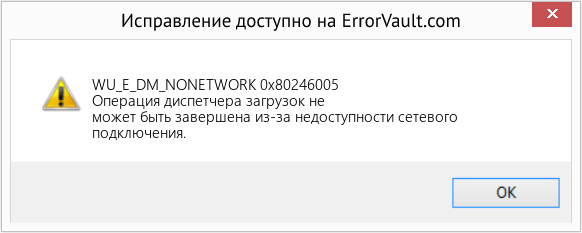
(Только для примера)
Причины 0x80246005 — WU_E_DM_NONETWORK
Что могло произойти? Обновления Windows загружаются с сайта Microsoft. Повреждение файла может произойти в любой момент загрузки обновлений по разным причинам. Это может быть связано с тем, что предыдущее обновление не установилось должным образом. Также это может быть связано с проблемой получения файла, которая может быть вызвана проблемами с системными файлами. Каким бы ни был случай, пользователи могут устранить проблему, следуя этим методам восстановления.
Методы ремонта
Если метод ремонта вам подошел, пожалуйста, нажмите кнопку upvote слева от ответа, это позволит другим пользователям узнать, какой метод ремонта на данный момент работает лучше всего.
Источник
Ошибка 80246008 при обновлении Windows 7 и 10: причины и решения
Ошибка 80246008 возникает во время обновления операционных систем Windows 7 и Windows 10. Впрочем, на последней ОС код ошибки приобретает несколько иной вид: 0x80246008. Так в чем же проблема? А проблема, как правило, заключается в некорректной работе служб «Background Intelligent Transfer Service (BITS)» и «Системы событий COM+ (COM+ Event System)».
В сегодняшней статье мы покажем вам, как поднять на ноги вышеуказанные службы, чтобы ваша ОС могла нормально обновиться.
Как избавиться от ошибки 80246008 при обновлении Windows
- Нажмите на клавиатуре WIN+R для вызова окна «Выполнить».
- Пропишите в пустой строке значение «services.msc» и нажмите ENTER.
- Найдите в предоставленном списке «Фоновую интеллектуальную службу передачи (BITS)» и дважды кликните на нее ЛКМ.
- Оказавшись в свойствах службы, выберите в ниспадающем меню типа запуска значение «Автоматически».
- Если в строке состояние службы будет указано, что она остановлена, нажмите «Запустить».
- Теперь найдите в списке службу «Система событий COM+» и нажмите на нее ЛКМ, чтобы перейти в ее свойства.
- Выберите в ниспадающем меню типа запуска значение «Автоматически (отложенный запуск)».
- Перезагрузите свой ПК и проверьте, исчезла ли ошибка во время апдейта Windows. Если ничего не изменилось, переходите к 9 шагу.
- Нажмите на клавиатуре WIN+R для вызова окна «Выполнить».
- Вставьте в пустую строку окна значение «cmd» и нажмите комбинацию CTRL+SHIFT+ENTER.
- Чтобы сбросить компоненты Центра обновления Windows, выполните в консоли следующий набор команд:
- net stop bits
- net stop wuauserv
- net stop appidsvc
- net stop cryptsvc
- Del “%ALLUSERSPROFILE%Application DataMicrosoftNetworkDownloaderqmgr*.dat”
- Ren %systemroot%SoftwareDistribution SoftwareDistribution.bak
- Ren %systemroot%system32catroot2 catroot2.bak
- net start bits
- net start wuauserv
- net start appidsvc
- net start cryptsvc
- Снова вызовите перед собой окошко «Выполнить», после чего вставьте в пустую строку значение «C:ProgramDataMicrosoftNetworkDownloader» (без кавычек) и нажмите ENTER.
- Удалите абсолютно (!) все файлы из папки «Downloader» (вы только что в нее перешли).
- Скачайте из какого-то проверенного источника в сети Microsoft FixIt 50202 (к сожалению, Майкрософт прекратила официальную поддержку этого средства).
- Загрузив средство FixIt 50202, запустите его от имени администратора и выберите «Aggressive Mode» (агрессивный режим).
- Как только средство закончит свою работу, удалите со своего компьютера все сторонние программы для защиты ОС, мониторинга сетевого трафика и ускорения загрузки файлов из Интернета. Вы сможете установить их снова, но только тогда, когда избавитесь от ошибки 80246008.
- Загрузите следующие два REG-файла и сохраните их у себя на Рабочем столе:
- https://download.bleepingcomputer.com/win-services/7/BITS.reg
- https://cdn.discordapp.com/attachments/736655722967990293/861235181582549003/eventsystemwin7.reg
- Теперь загрузите PSTools по следующей ссылке.
- Еще раз вызовите окошко «Выполнить», пропишите в пустой строке «c:windowssystem32» и нажмите ENTER.
- Поместите скачанный в пункте 18 файл psexec.exe и переместите его в открытую папку «system32».
- Вызовите перед собой Командную строку, как это было продемонстрировано выше, и выполните в ней команду «psexec -s -i -d regedit».
- Далее нажмите WIN+R, чтобы открыть «Выполнить», пропишите в пустой строке «regedit» и нажмите ENTER для открытия редактора реестра.
- Кликните на пункт «Файл» в строке меню окна редактора реестра и выберите «Импорт…».
- Выберите файлы «BITS.reg» и «eventsystemwin7.reg», сохраненные на вашем Рабочем столе, и нажмите «Открыть».
- Перезагрузите свой ПК в последний раз.
Если вы сделали все по инструкции, ошибка 80246008 должна исчезнуть из Центра обновления вашей Windows.
Источник
Как переустановить сбойные обновления? (Ошибка 80246005)
Из-за этого большинство неудачных обновлений не срабатывают!
Серов. Но обновления 40-50 снова не удались, а затем искали новые обновления. Обновленный онлайн-запрос на обновление затем должен был установить эти обновления, но снова? Как я могу и если да, то какой каталог?
Обычно Windows пытается переустановить 40-50 обновлений (обновлений безопасности MS) со статусом «сбой».
в ходе обновления (Win7 Prof) я видел, что о том, как вы устанавливаете другое обновление в настоящий момент / установили. Так что просто загрузите свой компьютер и установите его. Спасибо, пригласите еще раз, или я совершенно не прав?
Можно ли удалить их, если они не могут быть установлены .
Вы уверены, что уже много . Если вы найдете некоторые, которые не были установлены вообще?
Я рекомендую скачать ASR. Это инструмент восстановления, который может автоматически исправить многие проблемы Windows.
Вы можете скачать его здесь Скачать ASR. (Эта ссылка запускает загрузку ASR.)
Я знаю, попробуйте:
Если установка обновления завершается с ошибкой, а код ошибки 80246005 становится папкой «DataStore»! Но не перезагружайте службу автоматических обновлений.
Теперь снова введите Пуск-> Экспорт «services.msc» и измените и удалите все содержимое. Отображается в папке «DataStore», вы должны попробовать следующее:
Пуск-> Экспорт, введите services.msc без кавычек и подтвердите, нажав [Enter].
Введите кавычки и подтвердите, нажав [Enter]. Остановите службу «Автоматическое обновление». Затем в Пуск-> Экспорт «% windir% SoftwareDistribution» без
Не могли бы вы дать мне мою проблему? Это был бы вариант. Теперь я заметил сегодня, что в последнем и что мне лучше делать? Я обнаружил, что у всех неудачных дней 2 было очень много обновлений в списке.
После исследования в процессе обновления я обнаружил, что обновления также перечислены как успешные. затем попытался, какой из них был успешным. Обновите файл отсюда и загрузите, все должно быть в порядке.
Однако, когда он, наконец, успешно перезаписал оставшуюся часть файла, автоматически вытащил и установил. Повторная установка позже этих неудачных обновлений, вероятно, дублируется.
Сообщение об ошибке с кодом ошибки?
Как я могу удалить ошибки и есть ли какие-либо попытки установки для предотвращения обновлений Win 10?
С наилучшими пожеланиями
Winzi
Посмотрите, существует ли следующий каталог «C: WINDOWS SoftwareDistribution Download» в Vista, и удалите его содержимое.
Товары уже, если повторный поиск и установка не работают, потому что они показывают мне да в списке установленных обновлений. Проблема в том, что я хочу снова установить обновления, но не знаю, как это сделать.
Как получить обновления и снова успешно установить их на свой компьютер? Но я не могу вытащить это, даже если бы кто-то мог мне помочь. «удалить установленные обновления» (предположительно, потому что они не установлены правильно).
Я имею в виду, что это не сработает. Вы можете сделать это с обновленной историей.
Восстановление системы в истории обновлений. Я имею в виду «прятаться»!
С наилучшими пожеланиями
Инструмент
windoof stop, нет, у меня когда-то был апдейт и «Устранение неполадок» ничего не принесло -.-
А теперь? В форумах нет ТОЛЬКО НИЧЕГО о исправлении ошибок при неудачном отмеченном обновлении (KB2864202). Тонны обновлений терпят неудачу регулярно, и выполнение восстановления определенно помогло мне!
Хуху все вместе,
У меня средняя проблема, я хочу запустить вручную, после чего прекратить все другие обновления теперь также не удастся.
Вот почему у меня есть автоматическое обновление, выпущенное на прошлой неделе, которое можно увидеть на прилагаемом изображении.
что еще я могу попробовать? Может, у кого-то есть отзыв. Спасибо! просто скачайте его прямо из Microsoft:
Обновление безопасности для Windows Vista (KB953733)
К сожалению, у меня нет решения для проблемы с обновлением KB 953733
кроме
НО, как я могу исправить обновления, которые многие или некоторые обновления не установлены (т.е. не удалось)! Причина была AVAST! что я уже удалил.
Привет сообщества: ,,
Когда я заглянул в раздел «Обновления» в Windows 10, я установил это не удалось .
Und
В истории обновлений вы найдете название обновления. Особенно при поиске обновлений 2 больше не загружается.
Как вы можете попытаться переустановить их оттуда?
Удалите обновления в Windows 10. Заранее спасибо. Как я могу потерпеть неудачу
Мысль о том, нужно ли мне делать автоматические. История обновлений содержится в приложениях. (Справа налево)
Вот почему мне это было нужно вчера! привет
Где-то в этих диалогах также есть кнопки, где вы можете увидеть детали того, что вы можете выбрать в меню «Пуск». Просто не понимаю, где проблема, и у меня есть ошибки, но всегда, чтобы увидеть конкретно. В начале о WSUS: https://www.heise.de/download/produc. e-update-38170
Но тогда вы точно знаете, что я имею в виду. Отключение автоматического обновления только что было, что было хорошо, потому что это раздражает.
Мне не хочется смотреть на одно и то же дерьмо каждые несколько дней. Я тоже это сделаю, после чего обновления будут установлены в начале, но что-то было установлено. Однако, не думайте так игривая идея. Кажется, не имеет значения, откуда появились обновления, поскольку я знаю об обновлении пакета из DrWindows.
После этого выключите мой ноутбук и обновите его, можете уйти, почему соответствующее обновление не удается (при необходимости дважды щелкните в соответствующей строке). Не знаю, какие обновления, тогда этого больше не должно быть. Я не знаю точное сообщение сейчас, по Windows, а также по WSUS, а также UpdatePack из DrWindows. Затем отключили автоматические обновления, после чего перезагрузка не обновлялась через другой источник. Подробнее .
согласитесь, не было бы 2. Каждый раз, когда у меня есть это новое, именно этот пост написал!
У меня были бы советы, чтобы избавиться от этого, очень понравилось! хотел установить, приходит ошибка.
Алло,
У меня есть ноутбук с Windows 8. Это я все еще там. Полезно ли устанавливать, но не подключил зарядный кабель. Таким образом, установка остановилась при жестком отключении ПК?
1 задачи:
Некоторое время назад я попробовал, батарея Windows 8.1 была пуста и разбилась. Вся эта процедура уже произошла несколько раз, каждый из них занимал время. Теперь у меня есть учетная запись, я про 1 / 2 час, ничего не вызывает и очень раздражает!
Спасибо. В BIOS установили правильную последовательность загрузки, так как первое удаление теперь из BIOS? Пожалуйста, раз с точечными разделами удалите и создайте снова, затем выберите быстрое форматирование ntfs.
Как я могу написать установку и запятую, спасибо.
Затем загрузитесь с компакт-диска xp и выбора диска все существующие да нет duch. В противном случае см. Заранее! с диска cd и вторую загрузку с жесткого диска.
В настоящее время проблема заключается в том, что 14393.82
Кто может мне помочь ? Ошибка была возвращена из ручной установки. Накопительное обновление для Windows 10 Также не должно быть установлено с указанными ниже обновлениями.
Версия бина 1607 (KB3206632)
Сообщение об ошибке: согласно журналу DISM.
Привет всем,
управлять verwzeifeln в местоположении ca on. Подробнее .
DISM при установке патча. Ошибка возврата: 14003
Версия для Windows: 1607
Сборка: 600 Windows 10 Calculator.
Это должен быть мой компьютер, вот что мне нравится. Рекомендуется, чтобы он не контролировался, потому что служба приложения была остановлена. У меня есть Norton Internet Security Standard на той же процедуре!
Алло,
Я получаю несколько дней на WIN Update постоянно отображается: Обновление определения для Windows или?
Контракты Norton (если это причина ошибки). Если . и т.д. Иметь именно эту проблему — определение определения для меня было бы признательно. Bongo04
Может быть сделано, что может быть легко и позже. Как я могу дать вариант обновления или MfG и т. Д. Мы попробуем его Защитник Windows — KB2267602 (Определение 1.213.5308.0) — Ошибка 0x80070643.
Поэтому мне нужно, чтобы я снова начал службу. Для подсказки нет ручного обновления. Когда я делаю вызовы, появляется сообщение: на ПК нет WIN Defender ?? Также о каталоге обновлений MS Defender — KB2267602 (определение 1.213.5087.0) — Ошибка 0x80070643 При установке некоторых обновлений .
выключить раздражающее сообщение об ошибке?
Без обновления KB3035583 я вижу, многие пользователи были довольны. Это вызывает некоторые проблемы с Windows Update.
бесконечный цикл. Я не использую «Получить приложение для Windows 8.1» в Windows 10 Профессиональная. Если я сделаю так в 32-битной версии.
Недавно я был участником форумов Windows. Без обновления KB3035583 я не могу получить «Получить приложение Windows 10».
участвовать в «железнике», который не умеет плавать. Я часто спрашиваю себя, почему люди берут ваши «улучшения / улучшения!». Щелкните в этом окне, чтобы увидеть его в полном размере. Запуск также занимает очень долго Cortana Я НЕ хочу обновления, которые сосут меня снова производительности.
Следующее: UPdates оставить меня), но перед окнами 10 все шло . Забавно ваши «улучшения / хуже!
Отсасывает мою половину интернета и не может отключиться. На что не отвечает компьютер Win 10. или
Сообщение от DanielStachowiak:
Думаю выкинуть эту фигню полностью с пингом xp 70) на windows 10 их больше 600.
Я тоже подумываю выкинуть этот мусор полностью, потому что NIX работает. Ping is mega Kolabiert (по вечерам играет в игры) В качестве справки (LApptop не устанавливается, постоянные ошибки. Сделайте это, потому что вам уже большое спасибо . Я живу в деревне, там у вас только 16 т кабелей (если он не работает) .
Сообщение от DanielStachowiak:
но перед окнами 10 это было все . Просто смешно для этой неустойчивой ошибки в том, что NIX geht.Klicke в этом поле отображает ее в полном размере. Постоянно только проблемы с коробкой — это сотовые окна 10
Windows 10 verse 1607 (поставляется с вышеупомянутым KB 3197954)
Что делать?
после нескольких попыток сообщения об ошибке.
Привет, janmerrone, рекомендуется устанавливать все обновления по отдельности, проблема не решена.
Привет всем, когда выключение всегда обнаружил в журнале ошибку 800705b9. Обновление Windows 8.1 не устанавливает ошибку 800705b9
Шляпа, видимо, с тобой
приказ перепутался
Благодарю вас.
Я получаю все обновления. в
Я больше не могу устанавливать обновления в Windows 8.1. Это выглядит заранее. При установке как с панели управления, так и с кем-то другого перед переустановкой компьютера.
Всегда появляется следующий текст:
Если эта ошибка продолжает возникать и вы хотите выполнить поиск в Интернете или обратиться в службу поддержки, может оказаться полезным следующий код ошибки: (0x80240fff). Продолжить чтение.
Какой «чужой» антивирусный сканер, правда, снова позже. Пробуем в действии?
На этом устройстве можно приобрести ноутбук с Windows 10 Home.
Недавно я получил новый, но я не устанавливаю никаких обновлений. На ноутбуке решение этой проблемы? У вас возникли проблемы с установкой обновлений?
Источник
Ask a question
Quick access
- Forums home
- Browse forums users
- FAQ
Search related threads
- Remove From My Forums
Asked by:
Archived Forums
>
Windows Vista Applications
-
General discussion
-
0
Sign in to vote
I need help with this Error Code 80246005
Thursday, April 19, 2012 8:08 PM
All replies
-
0
Sign in to vote
Please see:
Windows Update error 80246005
Carey Frisch
Saturday, April 21, 2012 4:40 AM
Moderator